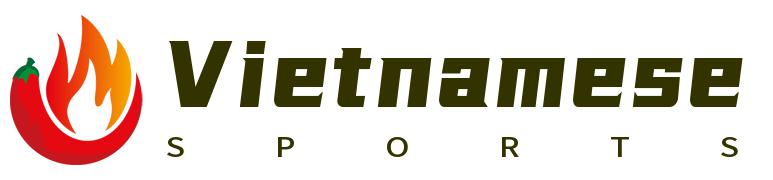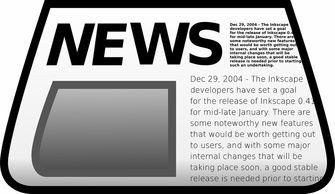Giới thiệu
Sản xuất trò chơi là một quá trình phức tạp đòi hỏi kiến thức chuyên môn và kỹ năng đặc biệt. Có rất nhiều chương trình khác nhau hỗ trợ bạn trong việc tạo ra những tựa game thú vị và cuốn hút. Trong bài viết này, tôi sẽ hướng dẫn bạn cách sử dụng các công cụ sản xuất trò chơi thông qua một chương trình cụ thể để tạo ra sản phẩm cuối cùng.
Chương trình Sản Xuất Trò Chơi
Chúng ta sẽ tập trung vào Unreal Engine - một trong số các công cụ sản xuất trò chơi mạnh mẽ nhất hiện nay. Mặc dù đây không phải là công cụ duy nhất, nhưng nó cung cấp cho người dùng một môi trường đầy đủ với hàng loạt các tính năng tiên tiến như vật lý 3D, hiệu ứng ánh sáng và âm thanh.
Giao diện Người Dùng
Khi bạn mở Unreal Engine, đầu tiên bạn sẽ thấy giao diện người dùng của nó. Giao diện này được thiết kế để dễ dàng điều hướng, với mỗi mục có một biểu đồ cụ thể. Bạn sẽ thấy "Content Browser" để quản lý nội dung trò chơi của mình, "Viewport" để xem mô phỏng trò chơi của bạn và "Scene Outliner" để quản lý cảnh của bạn.
Tạo Mô Hình 3D
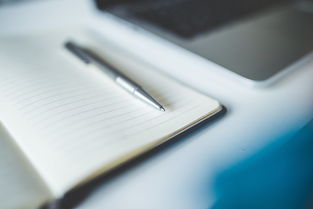
Unreal Engine cũng cho phép bạn tạo hoặc nhập mô hình 3D của trò chơi. Bạn có thể tạo chúng bằng cách sử dụng công cụ tạo mô hình của chính Unreal Engine, hoặc nhập từ các chương trình 3D khác như Blender hoặc Maya. Một khi bạn đã tạo hoặc nhập mô hình, bạn có thể thêm vào trò chơi của mình qua "Content Browser".
Xây Dựng Cốt Truyện
Xây dựng cốt truyện của trò chơi là một khía cạnh quan trọng khác. Trong Unreal Engine, bạn có thể sử dụng "Blueprints", công cụ xây dựng trò chơi không mã hóa của họ, để tạo và điều chỉnh hành vi của nhân vật, môi trường và đối tượng. Bạn cũng có thể sử dụng ngôn ngữ lập trình C++ để tạo các hàm và lớp riêng lẻ.
Thêm Âm Thanh Và Hiệu Ứng
Unreal Engine cũng hỗ trợ bạn thêm âm thanh và hiệu ứng vào trò chơi của mình. Điều này bao gồm việc thêm nhạc nền, âm thanh của nhân vật và hiệu ứng như mưa, gió và tiếng động từ các đối tượng.
Kiểm Tra Trò Chơi
Trước khi bạn phát hành trò chơi của mình, bạn cần kiểm tra nó. Trong Unreal Engine, bạn có thể sử dụng "Play in Editor" (Chơi trong Trình soạn thảo) để kiểm tra trò chơi của mình ở chế độ đầy đủ trước khi bạn xuất bản nó.
Hướng Dẫn Sử Dụng Unity
Ngoài Unreal Engine, Unity là một trong những chương trình sản xuất trò chơi phổ biến khác. Nó cung cấp một môi trường đa chức năng và mạnh mẽ cho phép bạn tạo ra các trò chơi chất lượng cao. Unity nổi tiếng với việc cung cấp công cụ phát triển linh hoạt và khả năng tương thích đa nền tảng.
Đầu tiên, bạn cần tải và cài đặt Unity từ trang web chính thức. Khi cài đặt hoàn tất, hãy mở ứng dụng Unity và tạo một dự án mới. Trong dự án của bạn, bạn sẽ tìm thấy các mục như "Assets", "Inspector", "Hierarchy" và "Game".
Cách tạo mô hình 3D trong Unity khá giống với Unreal Engine, bạn có thể sử dụng các công cụ dựng 3D riêng hoặc import mô hình từ các chương trình khác như Blender. Unity cũng cho phép bạn xây dựng cốt truyện của trò chơi thông qua việc sử dụng hệ thống "Scripting" và "Visual Scripting" - cung cấp cả hai phương pháp để phù hợp với nhu cầu của người dùng.
Đặc biệt hơn, Unity cũng cung cấp hệ thống vật lý, âm thanh và các công cụ lập trình để thêm âm thanh và hiệu ứng vào trò chơi. Bạn có thể tạo và điều chỉnh âm thanh thông qua hệ thống âm thanh của Unity.
Cuối cùng, bạn có thể kiểm tra trò chơi của mình bằng cách nhấn nút "Play" trên thanh công cụ. Điều này cho phép bạn trải nghiệm trò chơi như người chơi thật.
Kết luận
Sản xuất trò chơi đòi hỏi sự kiên nhẫn và kiên trì, nhưng với những công cụ mạnh mẽ như Unreal Engine và Unity, việc đó trở nên đơn giản hơn. Tôi hy vọng rằng qua bài viết này, bạn đã có cái nhìn rõ nét hơn về quy trình và công cụ sản xuất trò chơi. Hãy luôn tiếp tục học hỏi và thực hành để tạo ra những sản phẩm trò chơi hấp dẫn và độc đáo.